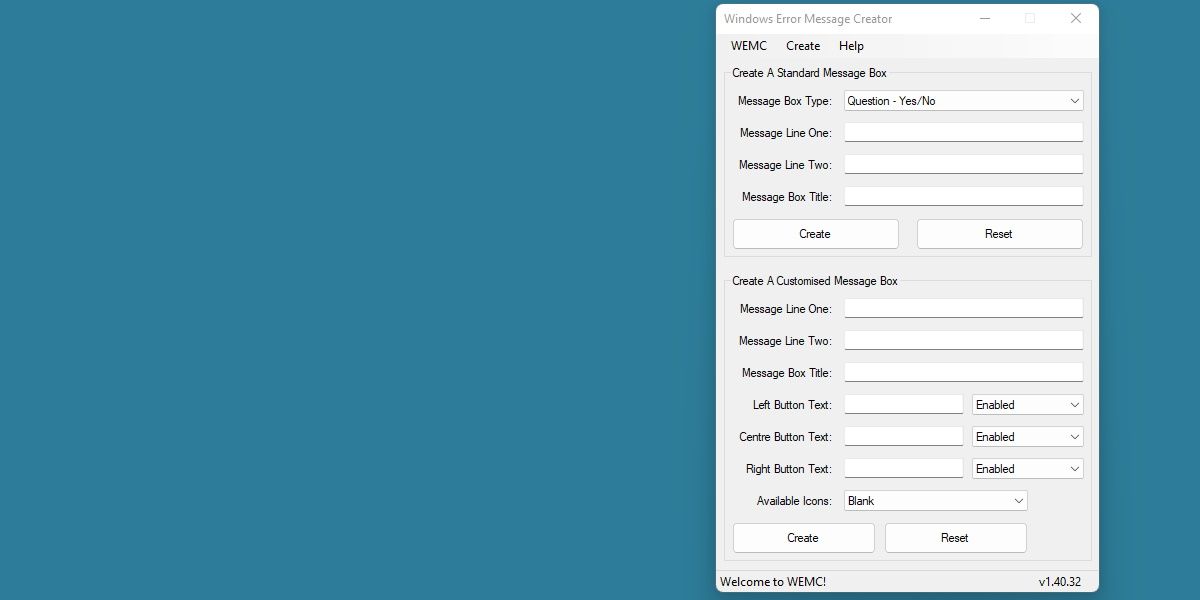如何在Windows中创建虚假错误消息
创建全面且可信的错误消息的最简单方法是使用 Windows Error Message Creator 免费软件。 您可以在 MajorGeeks 下载页面找到可供下载的应用程序。
下载应用程序并将其解压缩。 如果您不确定如何执行此操作,我们将解释如何提取常见的存档文件。
Windows Error Message Creator 包含许多用于微调错误消息的选项。 让我们看看创建一个非常基本的。 让我们使用标有的顶部部分 创建标准消息框。
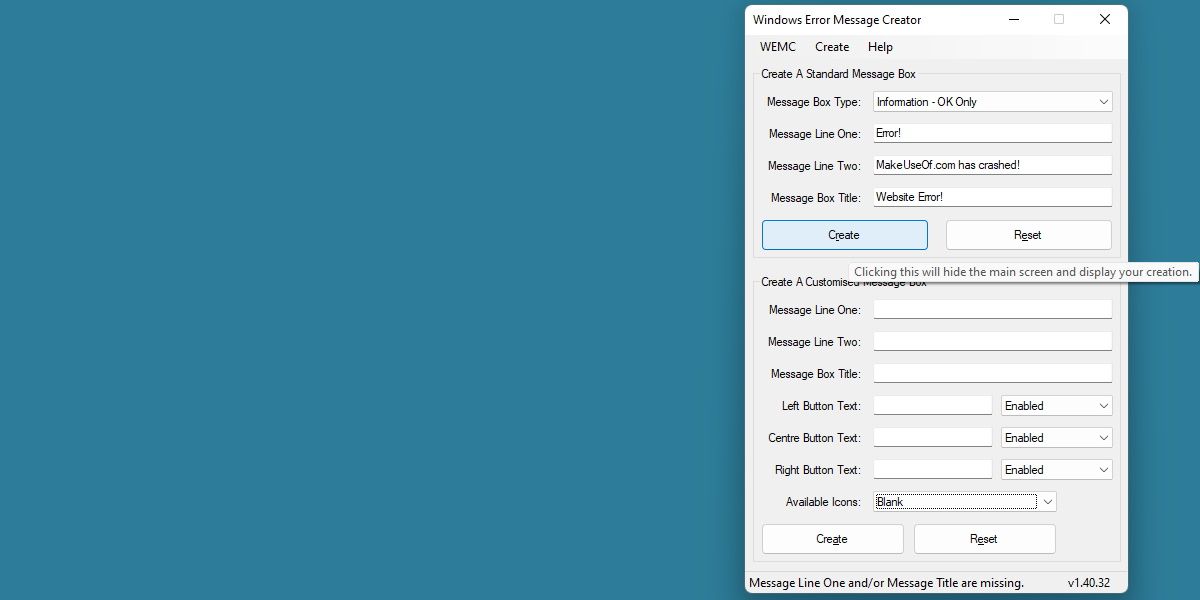
选择要显示的错误消息类型 消息框类型 场地。 这会更改窗口的外观以及为用户提供的选项。
消息第一行 和 消息行二 是不言自明的。 输入您希望在错误消息中显示的文本。
最后, 消息框标题 将为您的错误窗口添加标题。
输入所有信息,然后点击 创造。 虚假的错误消息将立即显示在您的屏幕上。
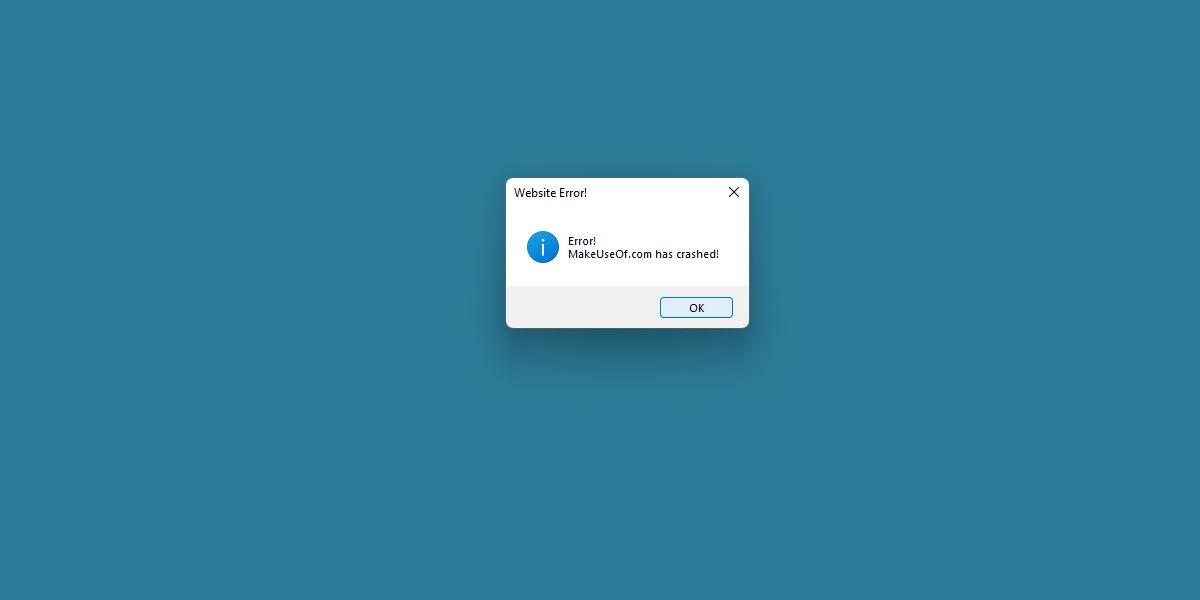
Windows Error Message Creator 有更多选项来创建更复杂的错误消息。 尝试摆弄所有选项,例如设置自定义图标甚至自定义按钮文本。
2. 如何使用 VB 脚本创建虚假的 Windows 错误消息
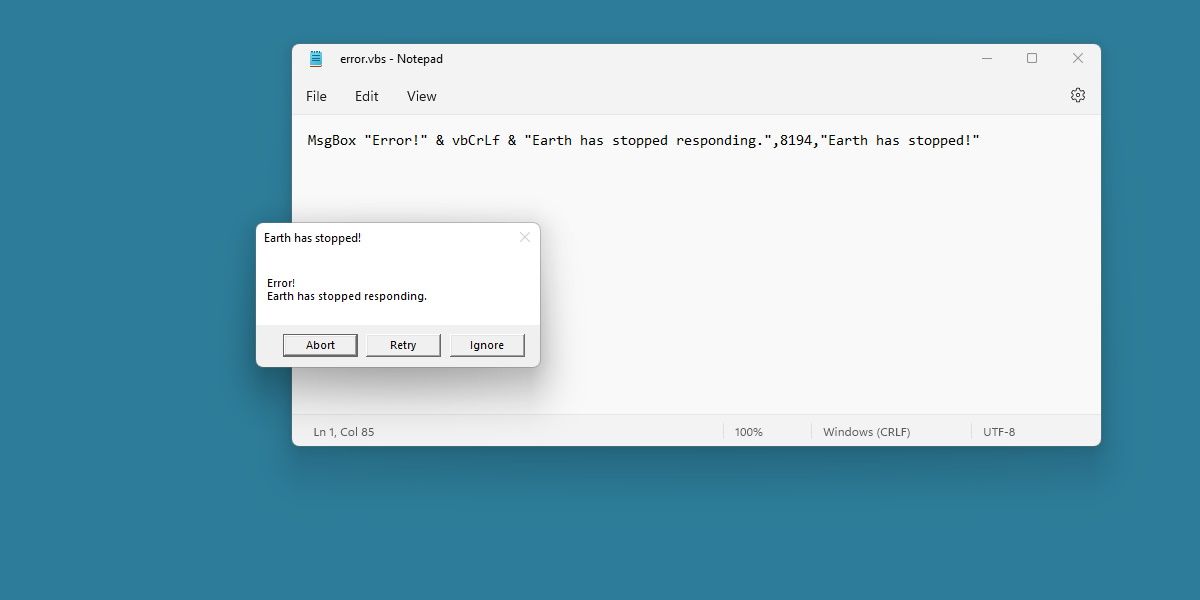
这是一种只使用 Windows 提供的内容来生成错误消息的方法。 我们之前已经写过 VB 脚本可以做的有用的事情,但是动态创建错误消息是它不太受欢迎的功能之一。
要编写此脚本,我们将使用 消息框 功能。
编写脚本,尤其是徒手编写,很快就会让人感到困惑。 因此,为了简化此过程,我们将使用在线提供的脚本生成器。 前往 ayra.ch 上的 Message Box Generator 进行跟进。
使用脚本生成器几次后,您就会掌握脚本的工作原理,甚至可以自己创建一个!
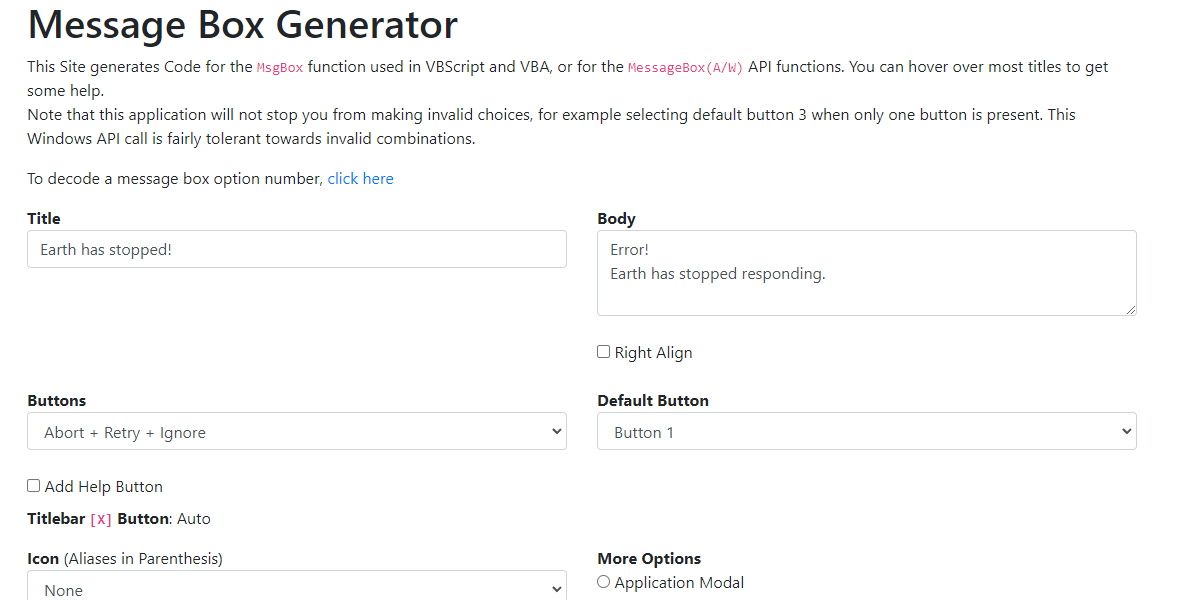
Message Box Generator 的选项与 Windows Error Message Creator 非常相似。
您首先要填写 标题 字段,然后将文本输入到 身体。 这完全是自由发挥,不受一定行数的限制。
改变什么 纽扣 出现并切换 默认按钮 更改错误消息中突出显示的按钮。
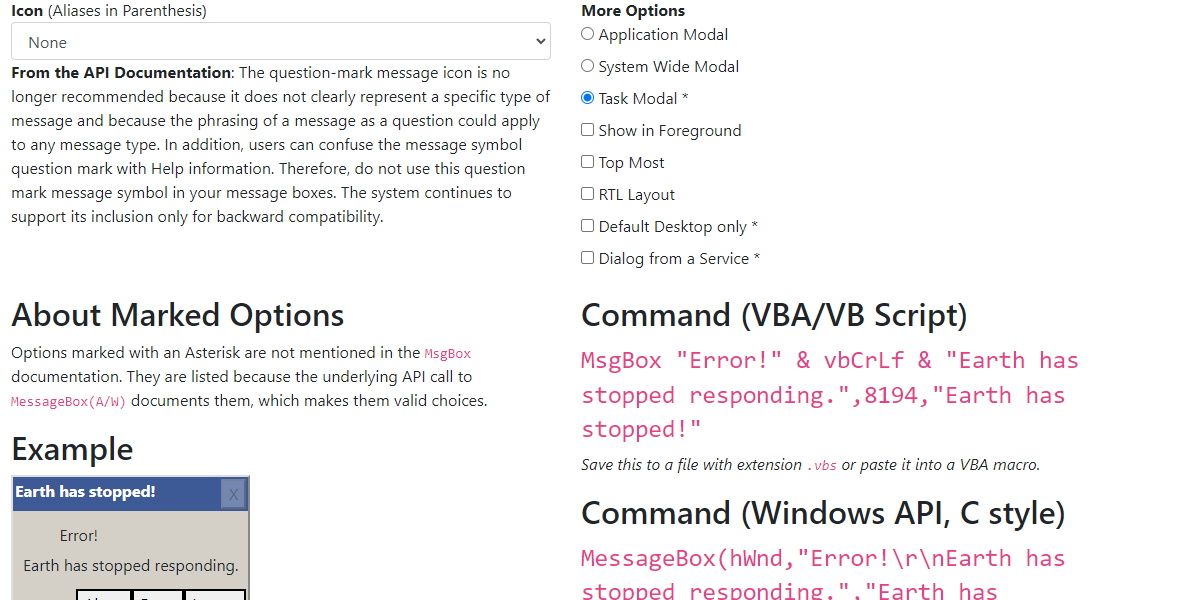
进一步向下滚动以显示更多选项。 您可以设置一个 图标 使用适当的字段,甚至更改 模态 环境。 这将控制错误消息对您的桌面的控制程度,允许您完全冻结桌面,直到脚本关闭。
完成脚本设置后,复制 命令(VBA/VB 脚本) 场地。
这是我们创建的实际脚本。 是时候将其放入 .vbs 文件中了。
在系统的任何位置创建一个新的 TXT 文档。 在此文本文档中,粘贴您之前复制的脚本。